So wenden Sie einen Effekt auf mehrere Clips im Premiere Pro an
Es gibt drei Möglichkeiten, um mehreren Clips in Premiere Pro: 1. Verwenden Sie das Tool "Effect Chainer", um den Effekt zuerst auf einen Clip anzuwenden, und klicken Sie dann auf andere Clips nacheinander durch das Kettensymbol im Effektpanel, um ihn in Chargen anzuwenden. 2. Durch das Kopieren und Einfügen von Attributen klicken Sie mit der rechten Maustaste auf den ersten Clip mit hinzugefügten Effekten in der Zeitleiste, um das Kopieren auszuwählen. Wählen Sie dann andere Clips aus und klicken Sie mit der rechten Maustaste, um Einfügen von Attributen auszuwählen, und wählen Sie nur Video- oder Audio-Effekte zum Einfügen aus. 3.. Verwenden Sie die Einstellungsschicht, um den Video -Effekt zu verarbeiten, eine neue Einstellungsschicht zu erstellen und über den Zielclip zu platzieren und den Effekt auf die Einstellungsschicht zu ziehen, um alle darunter liegenden Clips zu beeinflussen. Die oben genannten Methoden können die Arbeitseffizienz erheblich verbessern und sind für die Bedürfnisse verschiedener Szenarien geeignet.
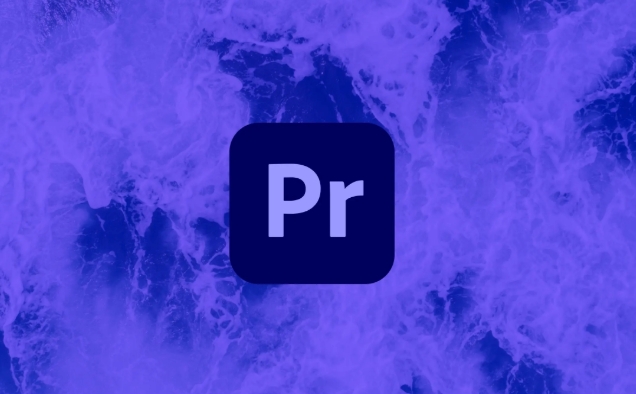
Die Anwendung eines Effekts auf mehrere Clips in Premiere Pro muss nicht mühsam sein. Wenn Sie die richtigen Schritte kennen, können Sie viel Zeit sparen, anstatt die Effekte nacheinander zu schleppen und zu fallen.
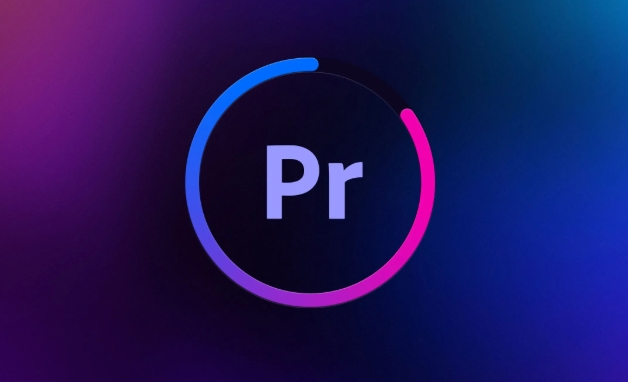
Verwenden Sie das Tool "Effect Chainer"
Eine der schnellsten Möglichkeiten, den gleichen Effekt auf mehrere Clips anzuwenden, ist das versteckte Edelstein, das den Effektkettener genannt wird. Es ist nicht offensichtlich, wie man darauf zugreift, aber sobald Sie es tun, wird es super praktisch.
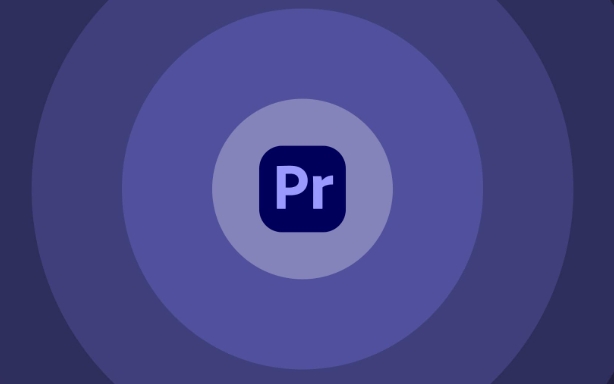
Um es zu verwenden:
- Wenden Sie Ihren gewünschten Effekt (wie Lumetri -Farbe oder Geräuschentfernung) zuerst auf einen Clip an.
- Gehen Sie dann zum Effects-Panel , finden Sie den von Ihnen geratenen Effekt und auf Mittelklick (oder klicken Sie auf das Symbol kleiner Ketten neben dem Effektnamen).
- Jeder Clip, auf den Sie in der Timeline klicken, wird automatisch denselben Effekt angewendet.
Dies funktioniert hervorragend, wenn Sie über mehrere Clips hinweg konsequent aussehen möchten, ohne manuell zu kopieren und zu fügen.
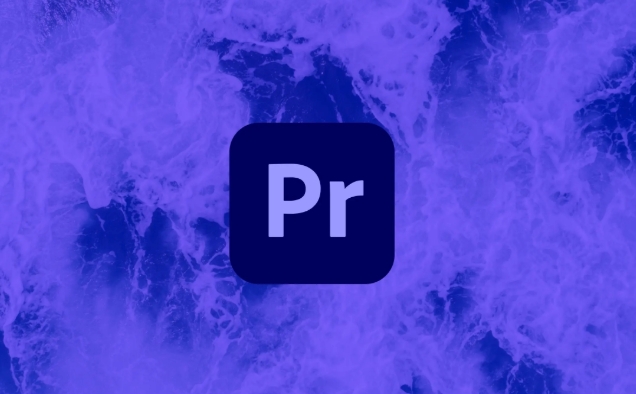
Kopieren und fügen Sie Effekte über Clips ein
Wenn Sie sich mit grundlegenden Bearbeitungsworkflows wohlfühlen, ist das Kopieren und Einfügen von Effekten unkompliziert und zuverlässig.
So wie: wie:
- Fügen Sie Ihrem ersten Clip über das Effects -Panel einen Effekt hinzu.
- Klicken Sie mit der rechten Maustaste auf den Clip in die Zeitachse und wählen Sie Kopie .
- Wählen Sie alle anderen Clips aus, auf die Sie den Effekt anwenden möchten.
- Klicken Sie mit der rechten Maustaste auf jeden von ihnen und wählen Sie Einfügeattribute .
- Stellen Sie in dem Fenster, das auftaucht, sicher, dass nur die Videoeffekte (oder Audioeffekte, je nachdem, was Sie verwenden), überprüft werden, bevor Sie OK treffen.
Diese Methode gibt Ihnen die Kontrolle über genau das, was kopiert wird - nützlich, wenn Sie nicht unbeabsichtigt Übergänge oder andere Einstellungen einfügen möchten.
Verwenden Sie Anpassungsschichten für Videoeffekte
Für Videoeffekte wie Farbstufe oder Unschärfe sind die Anpassungsschichten eine leistungsstarke Option. Sie lassen Sie im Timeline -Stapel Effekte auf alles unter ihnen anwenden.
Schritte:
- Erstellen Sie eine neue Einstellungsschicht ( Datei> Neu> Einstellungsschicht ).
- Ziehen Sie es über Ihre Clips in der Zeitleiste.
- Wenden Sie Ihre Effekte auf die Einstellungsschicht an.
- Alle darunter liegenden Clips zeigen nun diese Effekte.
Sie können mehrere Anpassungsschichten für verschiedene Looks stapeln und sie sogar maskieren oder animieren. Denken Sie daran, dass dies nur für Videoeffekte funktioniert - Audio benötigt noch separate Handhabung.
Wenn Sie mit vielen Clips arbeiten, die den gleichen Look oder Sound benötigen, sollten diese Methoden dazu beitragen, Ihren Workflow zu optimieren. Abhängig davon, ob Sie mit Video oder Audio zu tun haben, passen einige Techniken besser als andere.
Grundsätzlich ist das.
Das obige ist der detaillierte Inhalt vonSo wenden Sie einen Effekt auf mehrere Clips im Premiere Pro an. Für weitere Informationen folgen Sie bitte anderen verwandten Artikeln auf der PHP chinesischen Website!

Heiße KI -Werkzeuge

Undress AI Tool
Ausziehbilder kostenlos

Undresser.AI Undress
KI-gestützte App zum Erstellen realistischer Aktfotos

AI Clothes Remover
Online-KI-Tool zum Entfernen von Kleidung aus Fotos.

Clothoff.io
KI-Kleiderentferner

Video Face Swap
Tauschen Sie Gesichter in jedem Video mühelos mit unserem völlig kostenlosen KI-Gesichtstausch-Tool aus!

Heißer Artikel

Heiße Werkzeuge

Notepad++7.3.1
Einfach zu bedienender und kostenloser Code-Editor

SublimeText3 chinesische Version
Chinesische Version, sehr einfach zu bedienen

Senden Sie Studio 13.0.1
Leistungsstarke integrierte PHP-Entwicklungsumgebung

Dreamweaver CS6
Visuelle Webentwicklungstools

SublimeText3 Mac-Version
Codebearbeitungssoftware auf Gottesniveau (SublimeText3)

Heiße Themen
 1596
1596
 29
29
 1478
1478
 72
72
 So reparieren Sie Audio -Drift im Premiere Pro
Jul 02, 2025 pm 04:01 PM
So reparieren Sie Audio -Drift im Premiere Pro
Jul 02, 2025 pm 04:01 PM
Um das Problem von Audio und Videos aus der Synchronisation in Premierespro zu lösen, überprüfen Sie zunächst die Timeline -Einstellungen, um sicherzustellen, dass die Bildrate mit der Audio -Beispielrate übereinstimmt. Zweitens aktivieren Sie die Hardwarebeschleunigung und optimieren Sie die Cache -Einstellungen, um die Leistung zu verbessern. Verwenden Sie dann die Funktion "Synchronisation Lock", um zu verhindern, dass die Spur gemischt wird. Achten Sie schließlich auf den Exportieren von Einstellungen, wählen Sie ein stabiles Format aus und bestätigen Sie, dass die Audioparameter korrekt sind. Führen Sie wiederum die oben genannten Schritte aus, um Audio- und Video -Driftprobleme effektiv zu vermeiden.
 So verwenden Sie das Razor -Tool im Premiere Pro
Jul 02, 2025 pm 03:58 PM
So verwenden Sie das Razor -Tool im Premiere Pro
Jul 02, 2025 pm 03:58 PM
Die Methode, um das Razor -Tool in Premierepro schnell zu verwenden, besteht darin, die C -Taste zu drücken. 1. Drücken Sie die C -Taste auf der Tastatur, um zum Rasiermesserwerkzeug zu wechseln, oder finden Sie das Messersymbol in der linken Symbolleiste, um es auszuwählen. 2. Positionieren Sie den Wiedergabefach zu der Position, die Sie schneiden müssen, und klicken Sie auf den Clip, um sie zu schneiden. 3. Wenn Sie den mittleren Teil löschen müssen, können Sie den mittleren Abschnitt auswählen und löschen, um ihn zu löschen, nachdem derselbe Clip erneut geschnitten wurde. V. 5. Wenn Sie gleichzeitig den Multi-Track-Clip ausschneiden müssen, können Sie "Alle Tracks" im oberen Menü überprüfen. 6. Wenn Sie versehentlich die falschen Clips schneiden, können Sie auf die Clips rückgängig machen oder mit der rechten Maustaste klicken. 7. Drücken Sie außerdem die Alt -linke Maustaste, um die Rasiermesserfunktion vorübergehend zu aktivieren, ohne das Werkzeug zu wechseln. Achten Sie darauf, dass der Wiedergabefeich bei der Verwendung verwendet wird. 6. Wenn Sie es versehentlich falsch schneiden, können Sie auf die Clips rückgängig machen oder mit der rechten Maustaste klicken. 7. Drücken Sie außerdem die linke Maustaste der ALT -Maus, um die Rasiererfunktion vorübergehend zu aktivieren, ohne das Werkzeug zu wechseln.
 So wenden Sie einen Effekt auf mehrere Clips im Premiere Pro an
Jul 05, 2025 am 12:22 AM
So wenden Sie einen Effekt auf mehrere Clips im Premiere Pro an
Jul 05, 2025 am 12:22 AM
Es gibt drei Möglichkeiten, um mehreren Clips in Premierepro: 1 den gleichen Effekt hinzuzufügen: 1. Verwenden Sie das Tool "EffectChainer", um den Effekt zuerst auf einen Clip anzuwenden, und klicken Sie dann durch das Kettensymbol in der Effektpanel, um es in Chargen anzuwenden. 2. Durch das Kopieren und Einfügen von Attributen klicken Sie mit der rechten Maustaste auf den ersten Clip mit hinzugefügten Effekten in der Zeitachse, um das Kopieren auszuwählen. Wählen Sie dann andere Clips aus, um mit der rechten Maustaste zu klicken, um ein Einfügen von Attributen auszuwählen, und wählen Sie nur Video- oder Audio-Effekte zum Einfügen aus. 3.. Verwenden Sie die Einstellungsschicht, um den Video -Effekt zu verarbeiten, eine neue Einstellungsschicht zu erstellen und über den Zielclip zu platzieren und den Effekt auf die Einstellungsschicht zu ziehen, um alle darunter liegenden Clips zu beeinflussen. Die oben genannten Methoden können die Arbeitseffizienz erheblich verbessern und sind für die Bedürfnisse verschiedener Szenarien geeignet.
 Wie man Text gleich einen Buchstaben im Premiere Pro erscheint
Jul 08, 2025 am 12:02 AM
Wie man Text gleich einen Buchstaben im Premiere Pro erscheint
Jul 08, 2025 am 12:02 AM
Verwenden Sie den integrierten "Mapewriter" -Animationsvoreinstellung von Premierepros, um Textbrief per Buchstaben anzuzeigen, oder passen Sie die Deckkraft oder den Zoom jedes Zeichens manuell an. 1. Verwenden Sie Voreinstellungen wie "Schreibmaschinenreveal" im "Essentialgraphics" -Panel, um den wörtlichen Effekt direkt anzuwenden. 2. Aktivieren Sie die Animation von Zeichen für Zeichen über das "Essentialgraphics-Panel" und wählen Sie Deckkraft oder Skalierung für die Anpassung. 3. Setzen Sie Start und Endset, um den Animationsrhythmus zu steuern und Keyframes zu kombinieren, um dynamische Änderungen zu erreichen. 4.. Sie können den Offset einstellen, Unschärfe oder Farbänderungen hinzufügen, um den Effekt zu verbessern. Es wird empfohlen, dass jeder Buchstabe 0,1-0,2 Sekunden dauert und eher für Phrasen als für lange Absätze geeignet ist.
 So reparieren Sie rote Rahmen im Premiere Pro
Jul 07, 2025 am 12:16 AM
So reparieren Sie rote Rahmen im Premiere Pro
Jul 07, 2025 am 12:16 AM
Das rote Feld wird in Premierepro angezeigt, da die Vorschau -Datei nicht generiert wird oder der Materialpfad falsch ist. Zu den häufigen Gründen zählen nur importierte Projekte, materielle Pfadänderungen, unzureichender Cache -Speicherplatz oder fehlgeschlagene Proxy -Dateien. Lösung: 1. Warten Sie auf die automatische Cache -Generierung; 2. Erstellen Sie manuell Vorschau -Rendering -Zeitleiste; Fehlende Materialien prüfen und nachgeben; 4. MEZ -Cache sauber und wieder aufbauen. Bei Verwendung von Proxy -Clips sollten Sie bestätigen, dass die Proxy -Dateien korrekt zugeordnet sind und die Wiedergabeauflösung angemessen reduzieren, um die Vorschau -Fluenz zu verbessern.
 So normalisieren Sie Audio im Premiere Pro
Jul 04, 2025 am 12:16 AM
So normalisieren Sie Audio im Premiere Pro
Jul 04, 2025 am 12:16 AM
NormalisierungsaudioinpremiereProadStheloudestpeakinacliptoatargetlevel, BalancingVolumeAcrossclips.1.Right-Clickaclipandchoose „Audioogain…“ 2. Wählen Sie „Normalizemaxpeakto“ und setatatarget-1dbor-3DB.
 So drehen Sie Videos im Premiere Pro
Jul 04, 2025 am 01:33 AM
So drehen Sie Videos im Premiere Pro
Jul 04, 2025 am 01:33 AM
Es gibt drei Möglichkeiten, Videos in Premierespro zu drehen. 1. Verwenden Sie die Option "Bewegung" in der "Effektkontrolle", um den Rotationswinkel, der für den feinen Betrieb geeignet ist, genau anzupassen. 2. Verwenden Sie die Funktion "Sequenz aus Clip erstellen", um die vertikale Videorichtung des Mobiltelefons automatisch zu korrigieren und Zeit und Mühe zu sparen. 3. Verwenden Sie "Ernte" und "Zoom", um den Bildschirm so einzustellen, dass der Bildschirm gefüllt ist, und vermeiden Sie schwarze Kanten, um die vollständige Ausgangsqualität zu gewährleisten.
 So verblassen Sie Audio im Premiere Pro
Jul 05, 2025 am 12:50 AM
So verblassen Sie Audio im Premiere Pro
Jul 05, 2025 am 12:50 AM
Das Hinzufügen eines Fade -Effekts zu Audio in Premierespro kann auf drei Arten erreicht werden: 1. Audioübergangseffekte wie "konstanter Verstärkung" oder "exponentielles Verblassen" und direkt zum Beginn des Audioclips ziehen. 2. Fügen Sie manuell Lautstärkeregetaste in das Bedienfeld "Effektsteuerungen" und steuern Sie die Geschwindigkeit und Natur der Steuerung durch Anpassen der Keyframe -Position und -kurve. 3. Verwenden Sie den "Trail-Mixer", um den Lautstärkeregler in Echtzeit zu ziehen, um den Operation Track aufzunehmen, der für die einheitliche Verwaltung von Multi-Track-Audio geeignet ist. Jede Methode hat ihre eigenen Vorteile. Neulinge können den Übergangseffekt schnell erreichen. Fortgeschrittene Benutzer eignen sich zur manuellen Anpassung oder verwenden Sie den Track -Mixer, um eine raffiniertere Steuerung zu erhalten. Schließlich wird empfohlen, dass die Vorschau sicherstellt, dass der Audioübergang natürlich und glatt ist.





